百度文库取消自动续费怎么操作 如何取消百度文库自动续费
更新日期:2024-03-21 10:19:56
来源:网友投稿
手机扫码继续观看

最近小编收到了很多的私信,不少小伙伴都询问小编百度文库取消自动续费怎么操作,不小心勾选了自动续费服务,导致每月都白扣钱,为此小编到网上搜集了取消百度文库自动续费的方法,手机端和电脑端都有哦,大家如果有需要的话,可以来系统详细的参考一下哦。

百度文库取消自动续费怎么操作?
电脑端:
1.在输入框内输入百度文库,点击搜索;
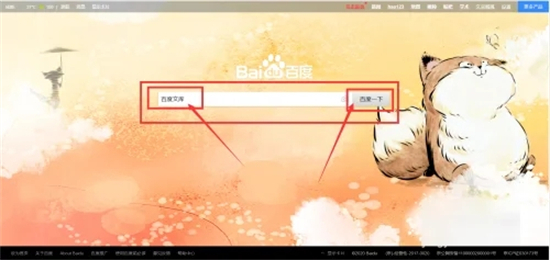
2.进入百度文库;
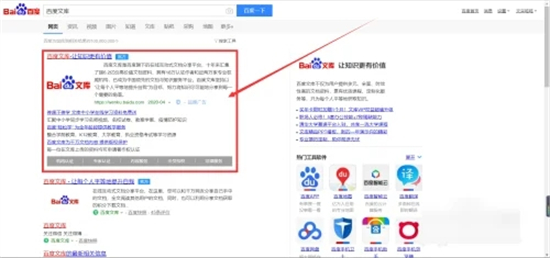
3.在百度文库主页面,点击自己的头像或者名字;
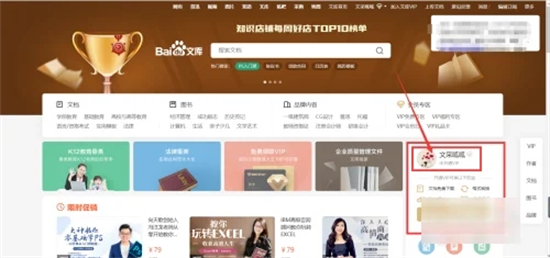
4.箭头所指的位置,点击进去;

5.在该页面,继续点击进去;
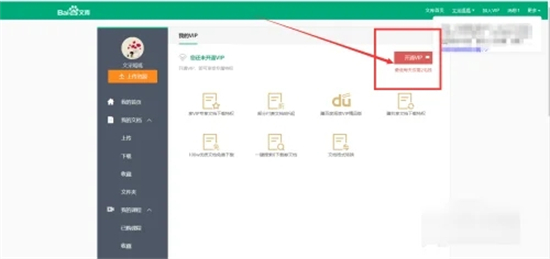
6.把括号内的√去掉,即可取消百度文库自动付费。
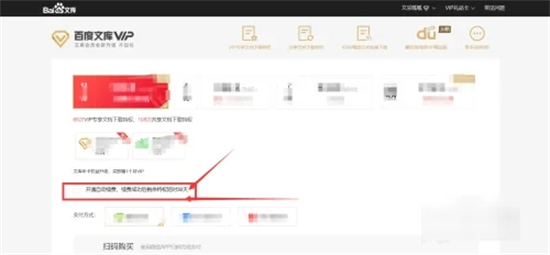
手机端:
1.首先打开百度文库app选择【我的】;
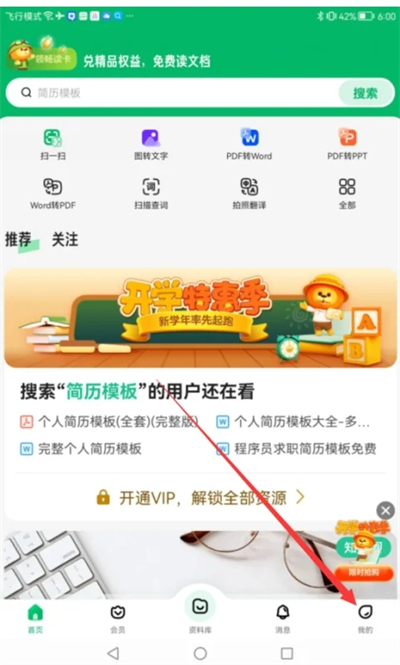
2.打开我的,在里面找到【设置】;
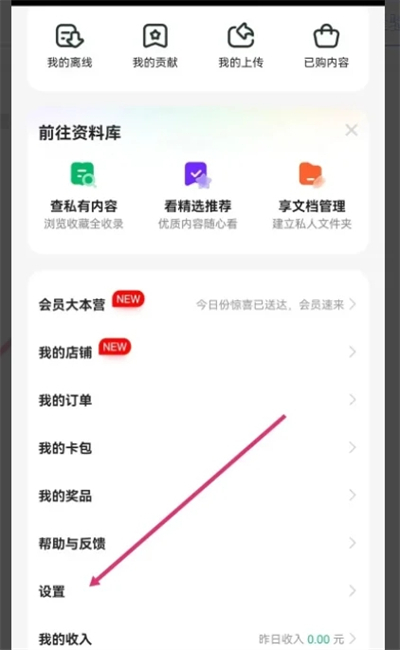
3.在设置里找到【帮助与反馈】;
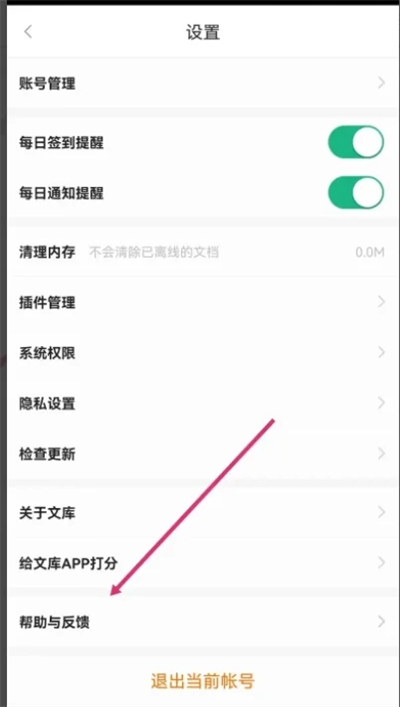
4.进入帮助与反馈页面,找到【取消续费】;
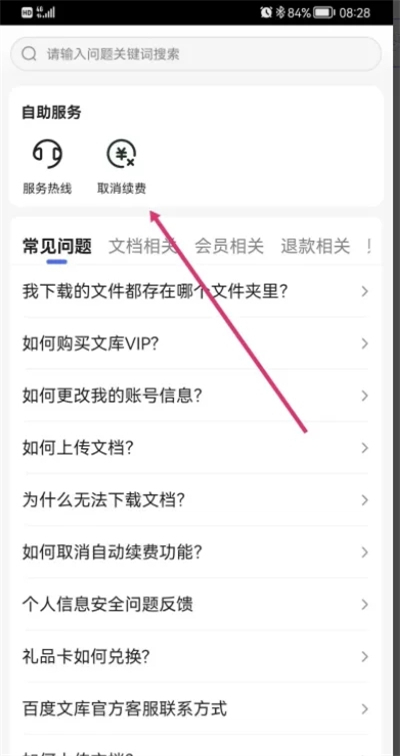
5.进入取消续费页面选择【取消自动续费】;
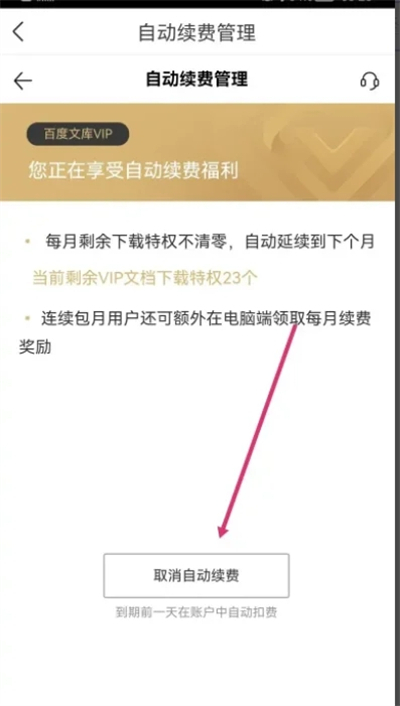
6.点击一下取消自动续费,就会出现您已取消自动续费。
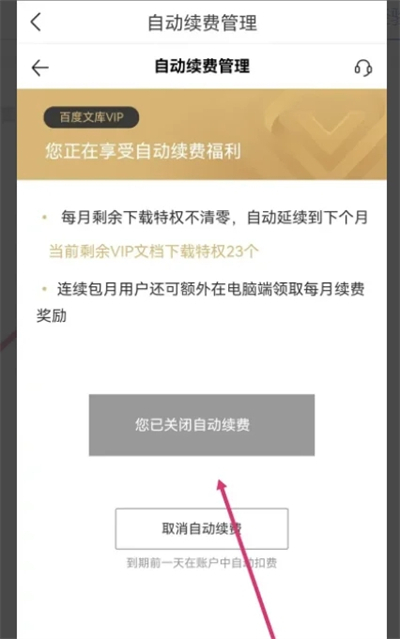
以上就是小编为大家带来的百度文库取消自动续费怎么操作的方法了,希望能帮助到大家。
该文章是否有帮助到您?
常见问题
- monterey12.1正式版无法检测更新详情0次
- zui13更新计划详细介绍0次
- 优麒麟u盘安装详细教程0次
- 优麒麟和银河麒麟区别详细介绍0次
- monterey屏幕镜像使用教程0次
- monterey关闭sip教程0次
- 优麒麟操作系统详细评测0次
- monterey支持多设备互动吗详情0次
- 优麒麟中文设置教程0次
- monterey和bigsur区别详细介绍0次
系统下载排行
周
月
其他人正在下载
更多
安卓下载
更多
手机上观看
![]() 扫码手机上观看
扫码手机上观看
下一个:
U盘重装视频












